
Полное руководство по передаче данных Huawei: 7 полезных инструментов Huawei для передачи данных

Переход на новый телефон Huawei, например, с Huawei P40 на Huawei Pura 80, — это захватывающий процесс, но мысль о переносе всех важных данных, таких как контакты, фотографии, сообщения, приложения и т. д., может вызывать беспокойство. К счастью, в этом руководстве описано 7 надёжных и удобных способов переноса данных. Вы можете следовать этим инструкциям, чтобы перенести данные на новый телефон Huawei.
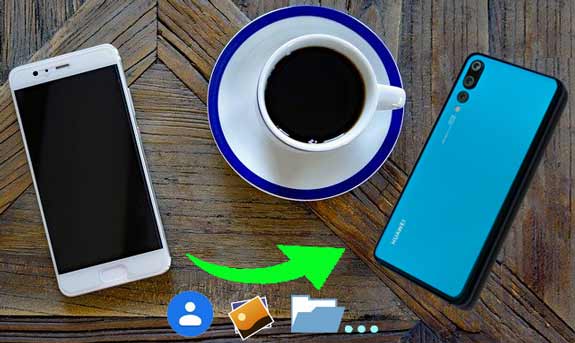
Лучшее приложение для передачи данных Huawei — Coolmuster Mobile Transfer — идеально решит все ваши проблемы с передачей данных с Huawei. С этим отличным инструментом вы можете перенести контакты, SMS, журналы вызовов, музыку, видео, фотографии, электронные книги и пользовательские приложения с Huawei на Huawei одним щелчком мыши.
Кроме того, вы можете переносить несколько файлов с iOS на iOS , Android на iOS или iOS на Android , причём типы файлов могут немного различаться в зависимости от операционной системы. Вы можете переносить практически любые файлы между двумя смартфонами Android .
Что ж, это мощное приложение Huawei для передачи данных отлично работает с телефонами Android под управлением Android 6.0 и выше, а также с устройствами Apple под управлением iOS 5.0 и выше, включая Huawei, iPhone, Xiaomi, OnePlus, Google, Motorola, Tecno и т. д.
Загрузите Coolmuster Mobile Transfer .
Как перенести контакты с одного телефона Huawei на другой?
1. Установите и запустите Coolmuster Mobile Transfer на своем компьютере.
2. Подключите два телефона Huawei к компьютеру подходящими USB-кабелями. Затем включите отладку по USB и предоставьте разрешение на каждом телефоне при появлении запроса. После успешного подключения на обоих телефонах появится надпись «Подключено» . Убедитесь, что старый телефон Huawei находится в том же положении, что и исходный. Если нет, нажмите «Перевернуть» , чтобы изменить положение.

3. Отметьте нужное имя файла, например, Контакты , и нажмите « Начать копирование» ниже, чтобы начать передачу данных Huawei между двумя телефонами Huawei.

Посмотрите видеоруководство по переносу данных на телефон Huawei:
Смотрите также:
Как перенести данные с Huawei на iPhone?
Как перенести данные на Huawei P80/P80 Pro с другого телефона [Новое]
Huawei Phone Clone — это предустановленное бесплатное приложение Huawei для переноса данных с устройств Android / iOS на устройства Huawei с поддержкой Android 4.4 и выше. Вы можете перенести различные данные с Huawei на Huawei , включая все контакты, текстовые сообщения, фотографии, музыку, видео, пользовательские приложения, данные приложений, расписание, заметки, будильники, закладки из приложения «Читатель» и т. д.
Как перенести данные с помощью Phone Clone?
1. На обоих телефонах Huawei перейдите в «Настройки» > введите Phone Clone в поле поиска и выполните поиск > нажмите на Phone Clone , чтобы запустить его > согласитесь с Условиями и положениями, если вы используете приложение впервые.
2. На старом телефоне Huawei нажмите «Подключить новый телефон» на главном экране и выберите «Это новый телефон» на новом телефоне Huawei. Затем предоставьте необходимые разрешения для приложения на обоих устройствах.
3. Используйте камеру старого телефона Huawei для сканирования QR-кода, появившегося на новом устройстве Huawei, чтобы соединить два телефона.
4. Выберите файлы, которые вы хотите перенести на старый телефон Huawei, и нажмите «Перенести» , чтобы начать перенос данных Huawei на новый телефон Huawei.

Совет: Что делать, если приложение Huawei Phone Clone не работает должным образом? Прочитайте эту статью о том, как исправить проблему, если приложение Phone Clone не работает .
Третий инструмент Huawei для передачи данных — приложение Wireless Transfer, которое использует сеть Wi-Fi для передачи фотографий и видео между телефонами (как на Android , так и iOS ) или между телефонами и компьютером. Если вы хотите перенести только фотографии и видео с Huawei на Huawei, вы можете воспользоваться этим приложением.
Как перенести данные на новый телефон Huawei?
1. Установите и запустите версию приложения Wireless Transfer Android из магазина Google Play на обоих устройствах Huawei.
2. Нажмите « Отправить» на домашней странице старого устройства Huawei, выберите новый телефон Huawei в качестве принимающего устройства и выберите нужные видео или фотографии на старом устройстве.
3. Подтвердите перенос на старом устройстве Huawei и получите файлы на новом устройстве Huawei. Через некоторое время перенос данных Huawei будет завершён.

Copy My Data — это бесплатное приложение для переноса данных Huawei, разработанное разработчиками Media Mushroom. Оно позволяет переносить контакты, календари, видео и фотографии со старого Huawei на новый по сети Wi-Fi. Приложение совместимо с Android 2.3.3 и выше. Если у вас нет нового Huawei Mate 30, а есть только Huawei P9 и P20, не волнуйтесь: вы также сможете успешно перенести данные с Huawei P9 на P20.
Как перенести данные с Huawei P9 на Huawei P20?
Прежде чем начать, подключитесь к одной и той же сети Wi-Fi на обоих устройствах Huawei.
1. Установите Copy My Data из Google Play Store на оба устройства Huawei.
2. Включите функцию «Копировать мои данные» на обоих устройствах. Запустите приложение и нажмите «Далее» , чтобы продолжить на обоих устройствах. Затем на Huawei P9 выберите «На другое устройство или с другого устройства по Wi-Fi» > выберите новое устройство Huawei из списка > нажмите «Копировать данные на выбранное устройство» и дождитесь появления PIN-кода на Huawei P9 > введите PIN-код на Huawei P20 для подключения и нажмите «Далее» , чтобы продолжить.
3. Отметьте данные, которые хотите перенести, и нажмите «Далее» на обоих телефонах. После завершения процесса переноса нажмите «Готово» на Huawei P9.

Люди также читают:
7 лучших приложений для переноса данных с телефона [нельзя пропустить]
Как без проблем перенести данные с HTC на Huawei
Вы также можете использовать встроенную функцию резервного копирования и восстановления данных Huawei в облаке для завершения переноса данных Huawei со старого устройства Huawei на новое. С помощью этого инструмента Huawei вы можете легко создать резервные копии фотографий, контактов, сообщений и многого другого, когда ваше старое устройство Huawei заряжается, подключено к Wi-Fi и заблокировано.
Как перенести данные на новый телефон?
1. Подключите старый телефон Huawei к источнику питания и сети Wi-Fi, затем перейдите в «Настройки» > «Система и обновления » > «Резервное копирование и восстановление » > «Облачное резервное копирование» > «Включить облачное резервное копирование» > выберите имя устройства > «Резервное копирование» . После этого ваш старый телефон Huawei автоматически создаст резервную копию данных в облаке Huawei.
2. Также подключите новый телефон Huawei к источнику питания и той же сети Wi-Fi и войдите в тот же идентификатор Huawei, затем в разделе «Настройки» перейдите в раздел «Резервное копирование и восстановление» > «Резервное копирование в облаке» > «Резервные копии» > «Другие резервные копии» > выберите последние резервные копии на старом устройстве Huawei > нажмите «Восстановить данные» ниже, чтобы завершить перенос данных Huawei на новый телефон.

Помимо упомянутых выше методов, вы также можете использовать другие онлайн-облачные хранилища для переноса данных Huawei. Сервис Google для переноса данных Huawei — одно из лучших онлайн-хранилищ для этого. Однако бесплатно можно использовать только 15 ГБ дискового пространства для хранения данных. Если объём данных превышает этот, потребуется платное расширение.
Как перенести данные на новый телефон Huawei?
1. На старом телефоне Huawei перейдите в «Настройки» > перейдите в Google > Резервное копирование > включите «Резервное копирование на Google Диск» > «Учетная запись» > войдите в свою учетную запись Google.
2. Выберите данные, которые вы хотите перенести на новый телефон Huawei, и нажмите «Синхронизировать сейчас» .
3. На новом телефоне Huawei перейдите в раздел «Настройки» > «Учётные записи» > выберите Google и войдите в тот же аккаунт Gmail. Включите все необходимые данные и нажмите «Синхронизировать сейчас» , чтобы восстановить данные из Gmail на новом устройстве Huawei и завершить перенос данных Huawei.

Итак, если вы не хотите устанавливать приложение Huawei Transfer или выполнять дополнительные действия, есть ещё один способ — Bluetooth. На небольшом расстоянии вы можете легко перенести контакты, SMS, фотографии, музыку, видео, документы и многое другое с Huawei на Huawei.
Как перенести мой старый Huawei на новый Huawei?
1. Включите Bluetooth на обоих устройствах Huawei.
2. Подключите два устройства. На одном телефоне перейдите в «Настройки» > Bluetooth > выберите имя другого устройства Huawei в списке «Доступные устройства» и выполните сопряжение.
3. После сопряжения выберите нужный файл на старом телефоне Huawei, например, фотографии. Нажмите на фотографию в Галерее > Поделиться > Bluetooth > Нажмите на имя нового устройства Huawei и нажмите «Отправить» .
4. Нажмите « Получить» сразу же, когда на новом устройстве Huawei появится окно «Получение файлов» .

Через некоторое время передача данных Huawei будет завершена.
Как перенести данные на новый телефон Huawei? Существует множество способов, и в этой статье мы рассмотрим 7 самых простых инструментов для переноса данных с Huawei, которые помогут вам решить проблему с переносом данных. Кроме того, Coolmuster Mobile Transfer поддерживает большинство устройств Android и iOS , позволяя переносить данные не только между устройствами Huawei, но и Android на iOS , iOS на iOS и iOS на Android .
Если у вас возникнут какие-либо проблемы во время использования, не стесняйтесь оставлять комментарии ниже.
Статьи по теме:
Как перенести данные с телефона Huawei на телефон Xiaomi?
Как перенести контакты с iPhone на iPhone? [Полные решения]
5 лучших способов перенести музыку с Android на Android (простых и полезных)
[Решено] Как перенести текстовые сообщения с Android на iPhone

 Перевод с телефона на телефон
Перевод с телефона на телефон
 Полное руководство по передаче данных Huawei: 7 полезных инструментов Huawei для передачи данных
Полное руководство по передаче данных Huawei: 7 полезных инструментов Huawei для передачи данных





